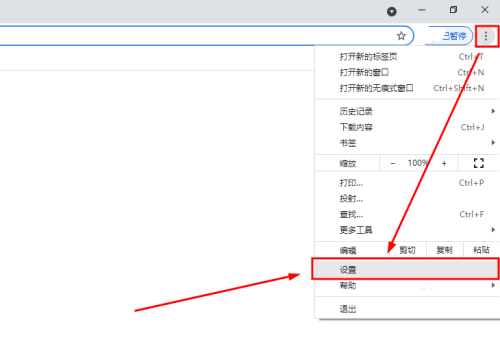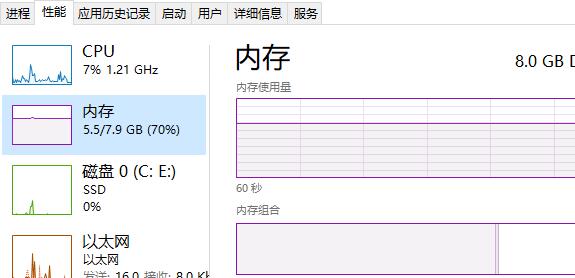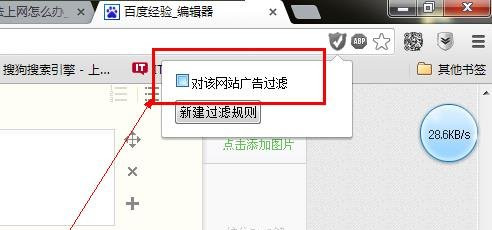如果你是一个老网民,那么网站上的各种Flash小插件你一定很熟悉,随着时间的推移和技术的升级,Flash插件慢慢退出了历史的舞台,现在只有很少的网站和浏览器还在支持Flash插件,但是有的时候一些网站还是需要支持Flash Player的,那么怎样进行设置才能顺利使用Flash Player呢?下面跟小编一起来学习一下吧!
为什么Adobe Flash Player会消失?
实际上,安全漏洞一直困扰着Adobe Flash Player,并且据报道它已成为黑客试图利用这些漏洞的主要目标,由于浏览器和操作系统的专有性,生产这些漏洞的公司无法修复这些漏洞。闪。
话虽如此,您可能仍想使用Adobe Flash Player的原因仍然有很多。例如,它仍然可能是Web上某些旧媒体内容(例如视频,游戏)将在Mac上播放的唯一方法。因此,让我们看一下如何在Chrome中启用Adobe Flash Player。

如何在Chrome上启用Adobe Flash Player
如果您今天需要使用Flash Player,最好的选择是使用Google Chrome。您可能会惊讶于Flash插件已经安装在Chrome中,但是默认情况下它已关闭-您需要在Chrome Flash设置中自行打开Flash。
如何在Chrome上允许Flash?
1、打开谷歌浏览器,然后转到设置(⌘ ,)
2、向下滚动到“隐私和安全性”
3、单击网站设置Flash
4、默认情况下,有一个设置为“关闭”位置的切换开关,显示为“阻止网站运行Flash(推荐)”。打开它,使其显示“先询问”。
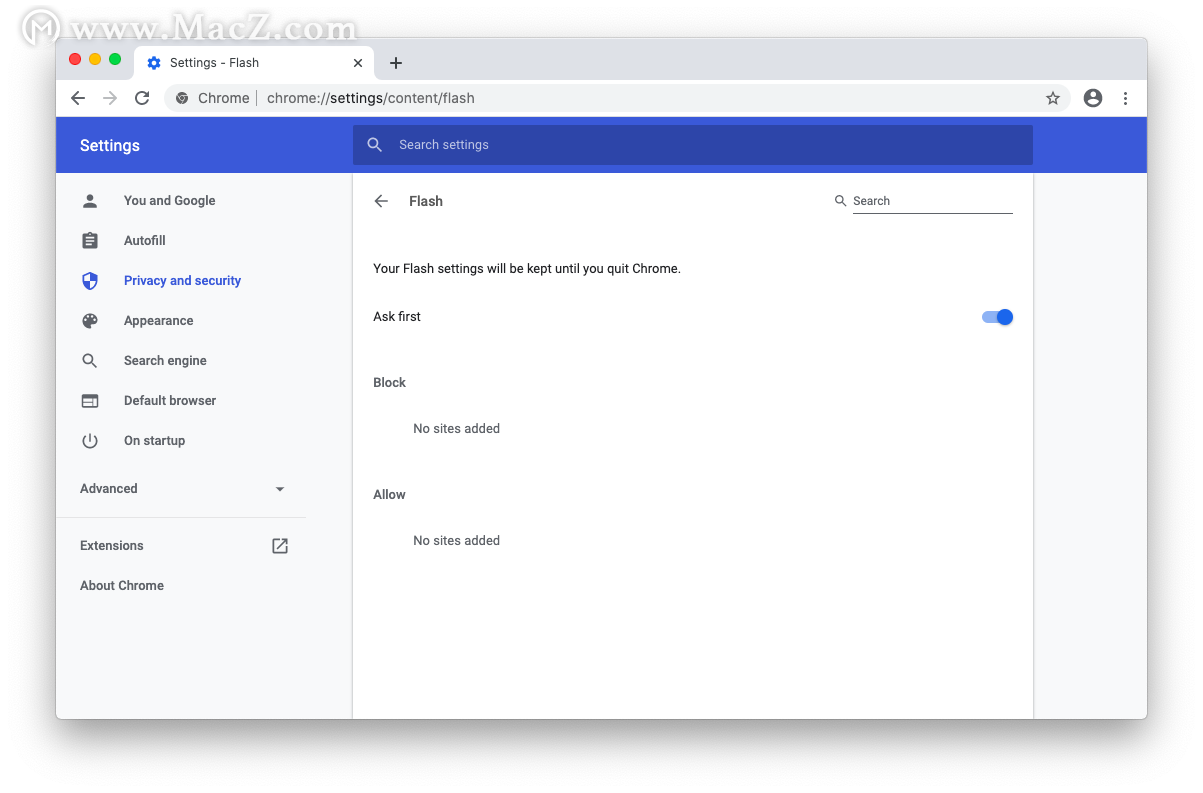
这样,每次您访问包含Flash Player Chrome内容的网站时,都会征求您的播放权限,而不是阻止它。但是,只有在您退出Google Chrome之前,您的设置才会起作用。所以,不要忘了回来后再进行重置。
如果在使用Chrome Flash Player时遇到问题,更新Google Chrome可以帮助您:
1、打开Chrome,然后点击右上角的菜单按钮
2、点击更新Google Chrome(如果有)。否则,您当前使用的是最新版本。
3、或者,访问google.com/chrome并从那里下载最新版本的Chrome
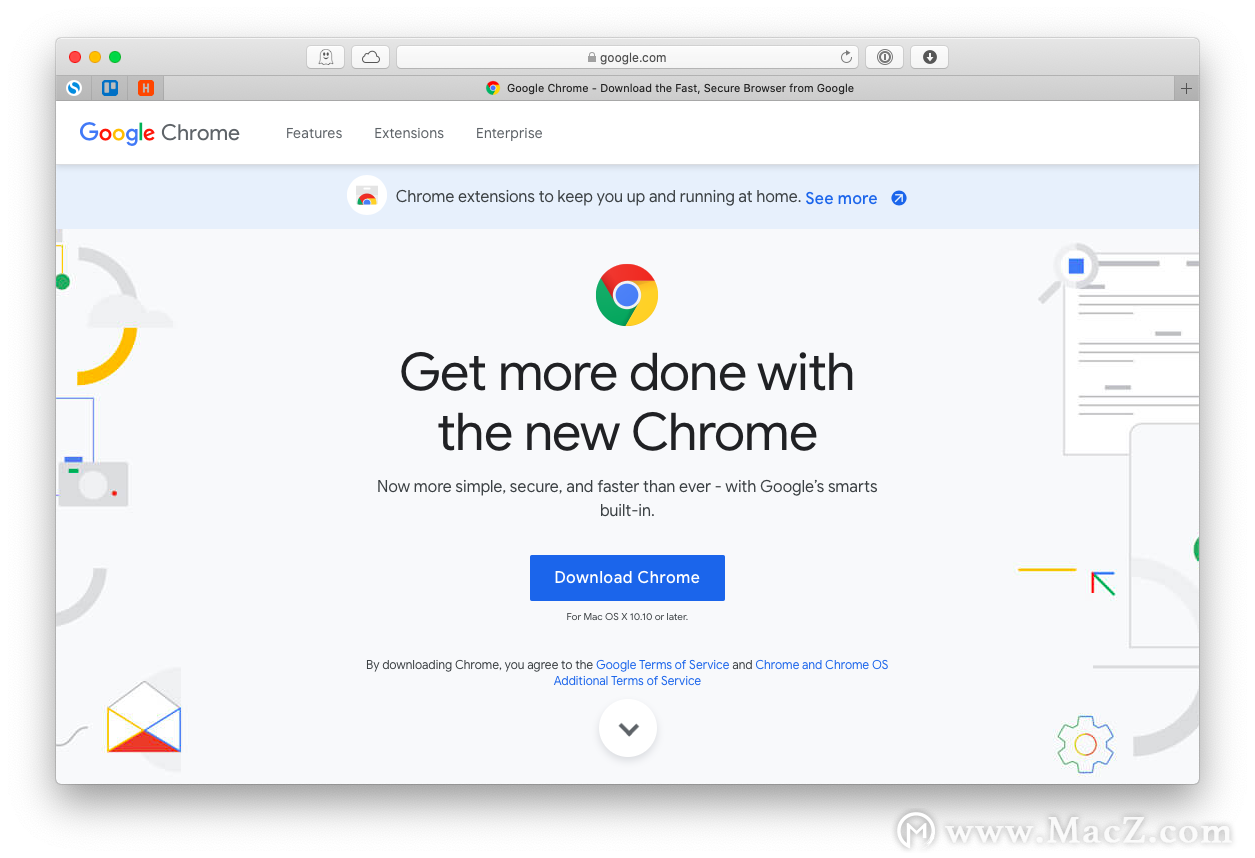
注意:谷歌浏览器将在2020年底停止对Flash Chrome插件的支持,因此,如果您绝对需要使用它,请确保您停止谷歌浏览器尽快自动更新。方法如下 :
1、从应用程序实用程序文件夹启动终端
2、输入默认默认值com.google.Keystone.Agent checkInterval 0
3、按Enter
4、退出终端并重新启动Google Chrome
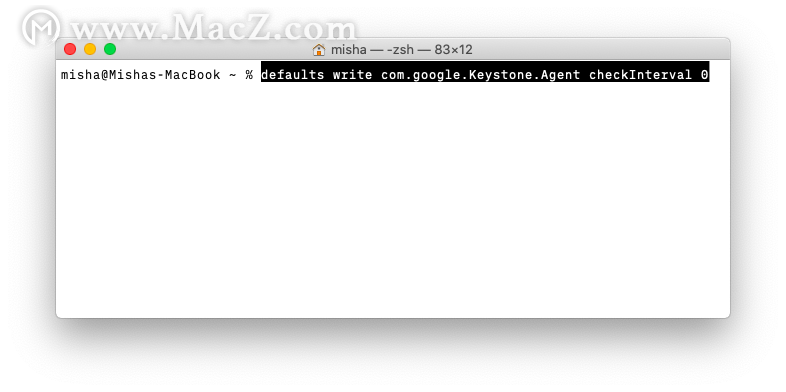
注意:此命令将停止常规的Google软件更新脚本,因此您的所有Google应用程序(例如Mac版Google云端硬盘)都不会自动接收更新。
要撤消更改并让Chrome浏览器再次更新自身,请执行以下操作:
1、打开终端
2、输入默认值com.google.Keystone.Agent checkInterval 10000
3、按Enter
谁动了我的剪贴板?几款Mac剪贴板管理器,让您的复制、粘贴更加方便
快速剪切、复制和粘贴:无需单击右键,或使用键盘快捷键。这样的效率工作一直是不是你想要的?简单易用的剪切板复制粘贴工具尤为必要,macz小编精心为您网罗搜集,几款剪贴管理器,让您的复制、粘贴更加方便。
4、退出终端并重新启动Google Chrome
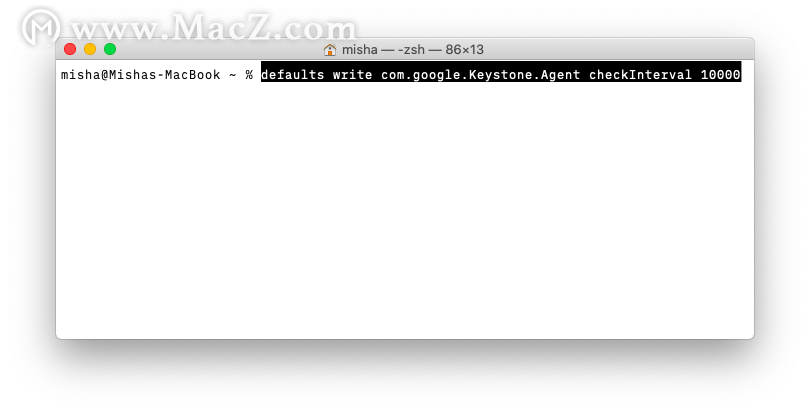
如何阻止网站使用Adobe Flash
现在,每个需要运行Adobe Flash Player for Chrome的人都可能会想到一个特定的用例,例如复古的在线游戏或老式的网站。实际上,没有人需要为所有网站都启用Chrome中的Flash。那么,如何阻止特定的网站访问Flash?
1、打开谷歌浏览器并访问任何网站
2、单击URL栏最左侧的挂锁图标
3、选择Flash下拉菜单,然后选择阻止。如果您没有看到下拉菜单,请选择“网站设置”,然后在列表中找到Flash,然后从此处选择“阻止”。
如何更新Adobe Flash Player for Chrome
在大多数情况下,当您在Chrome中启用Flash时,它将保持最新状态。但是,有时您可能会看到Chrome启用Flash错误。要解决此问题,请尝试首先更新Adobe Flash Player Chrome版本:
1、开启Chrome
2、类型://组件在地址栏和命中进入
3、向下滚动到Adobe Flash Player
4、点击“检查更新”

另外,您也可以完全重新安装Chrome Flash Player:
1、访问get.adobe.com/flashplayer/otherversions
2、从下拉菜单中选择您的操作系统
3、选择PPAPI作为版本
4、点击下载Flash Player
5、在“下载”文件夹中找到并安装Chrome浏览器的Adobe Flash Player
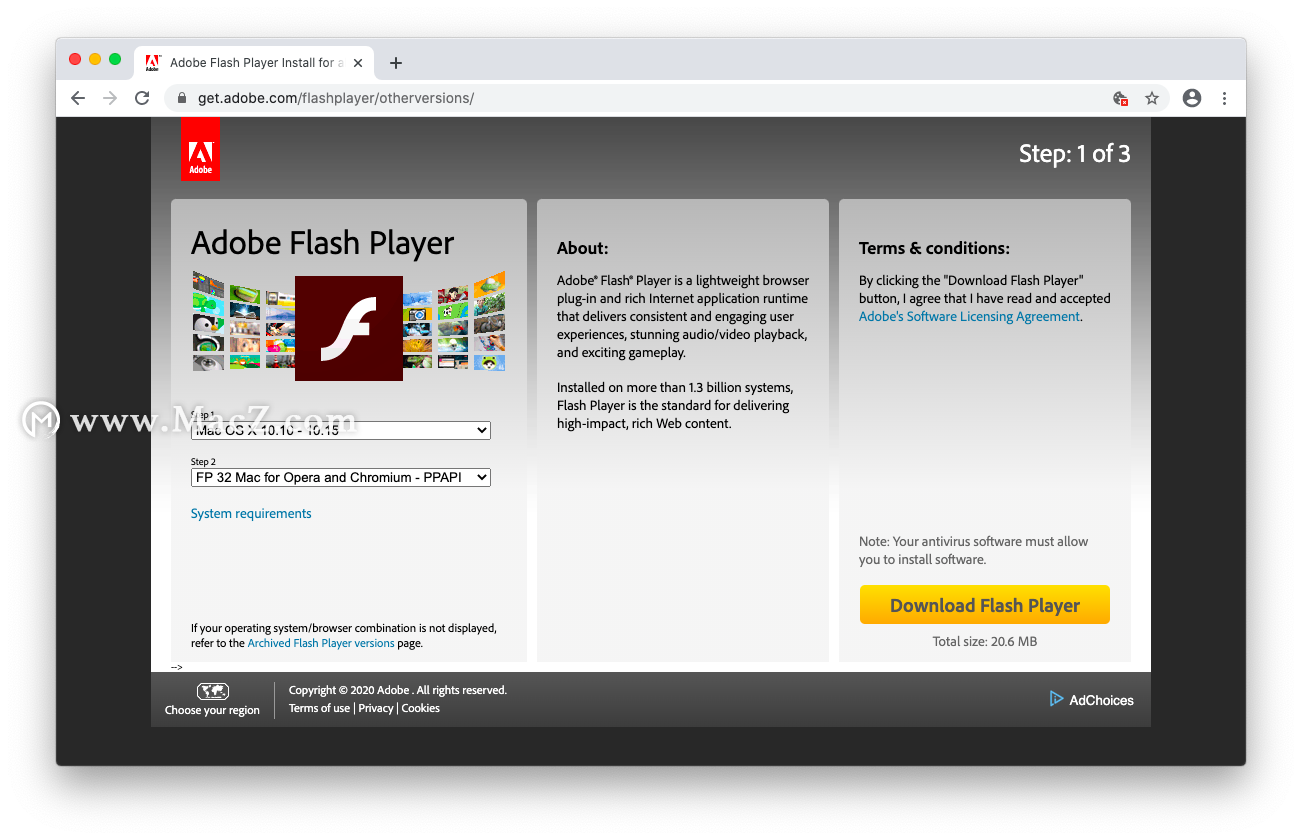
如何在Mac上恢复已删除的文件
在了解了如何在Chrome上启用Flash后,您至少应该尝试为所有可能的情况做准备。其中一种可能是将某些文件丢失给Adobe Flash Chrome插件产生的恶意软件。您如何找回这些文件?
Disk Drill是一款一流的应用程序,用于从硬盘驱动器恢复任何最近删除的文件。它适用于硬盘驱动器或连接到Mac的任何外部设备上意外删除的文件以及磁盘实用程序错误或数据损坏。此外,它还具有方便的备份功能,因此您可以以100%的恢复率将文件频繁地保存在安全的地方。
Disk Drill使用方法:
1、启动应用
2、连接外部驱动器或从列表中选择内部驱动器,然后单击“恢复”。
3、等待扫描完成,然后选择要获取的文件
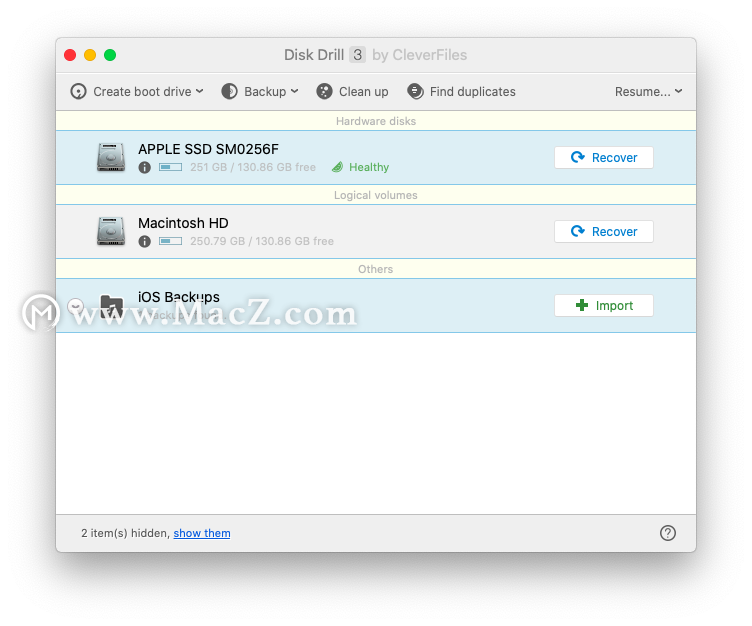
所以,如果您今天仍需要使用Flash,那么最好使用Adobe Flash Player Chrome插件。只需确保停止更新您的Google Chrome浏览器即可在2020年后继续使用Flash,并事先安装恶意软件清除应用和数据恢复软件,以防万一。
以上就是MacZ小编为您分享的“这些关于Chrome上的Flash Player的技巧,你一定要知道!”,希望对你有所帮助,更多Mac使用技巧请关注MacZ更多技巧文章。
mac版Unity Pro游戏开发工具如何创建和使用脚本
Unity Pro 2018 for mac是游戏开发必备的软件之一,unity mac版主要用于创建2D和3D跨平台游戏,比如三维视频游戏、实时三维动画、建筑可视化等类型,尽管Unity的内置组件可以实现多种用途,但是您很快就会发现,您需要超越它们提供的功能来实现自己的游戏功能。Unity允许您使用脚本创建自己的组件。这些使您可以触发游戏事件,随时间修改组件属性并以您喜欢的任何方式响应用户输入。